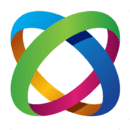设置步骤如下:
1、首先打开已经安装好的notepad++,我安装后是中文版的,点击设置,找到首选项
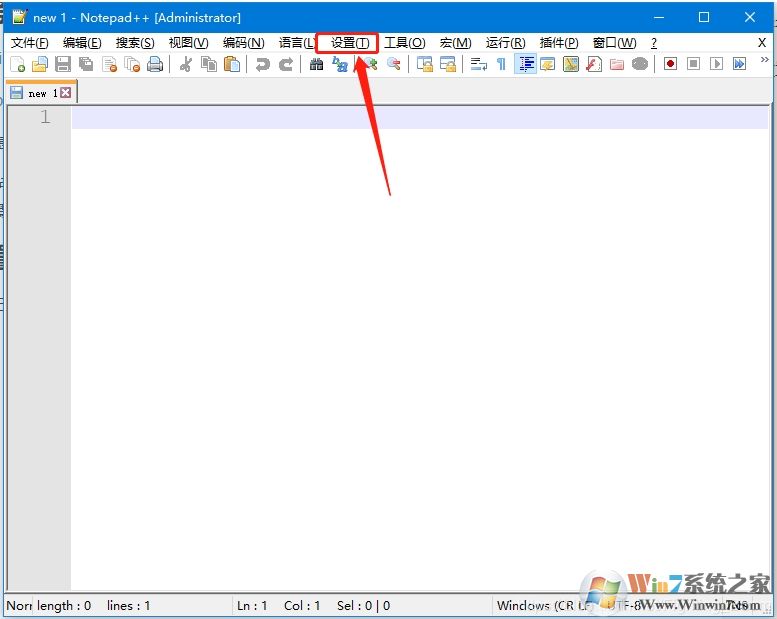
2、在首选项中,找到文件关联,然后我们就可以看到支持的扩展名了,然后可以看到下图所示内容

3、单击Notepad选项,可以看到有如右侧两个扩展名,双击 .txt 的扩展名,即可添加到右侧注册的扩展名中;
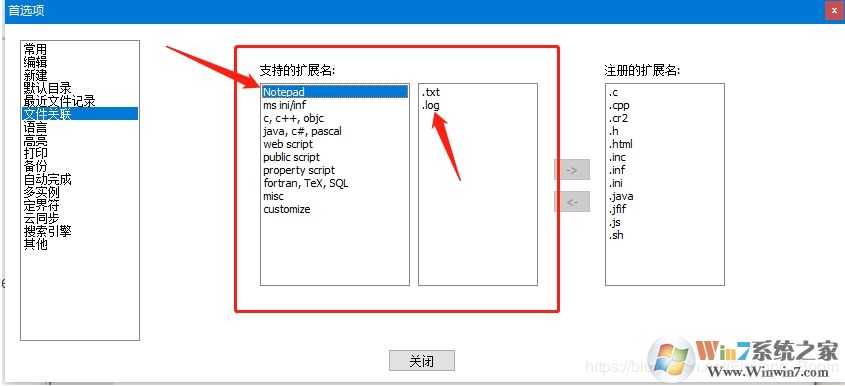
4、也可点击选中,然后点击箭头移动过去如下图标:
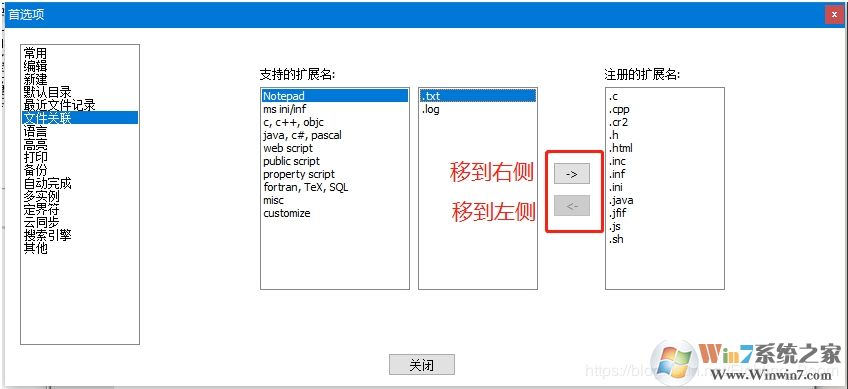
5、同样的在如下选项中,找到 .java 后缀,双击添加到右侧;前几幅截图是因为我已经添加过去了,此处又重新操作了一遍。当然,在右侧的注册扩展名中,双击也是可以回到左侧对应文件夹中的。
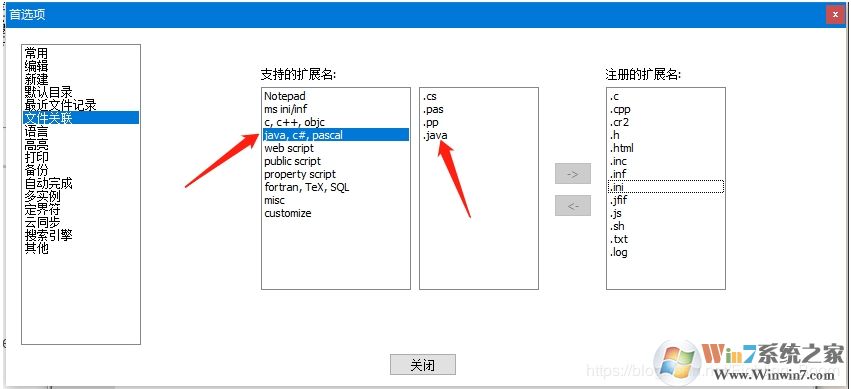
6、这时添加完成,我们点击关闭按钮
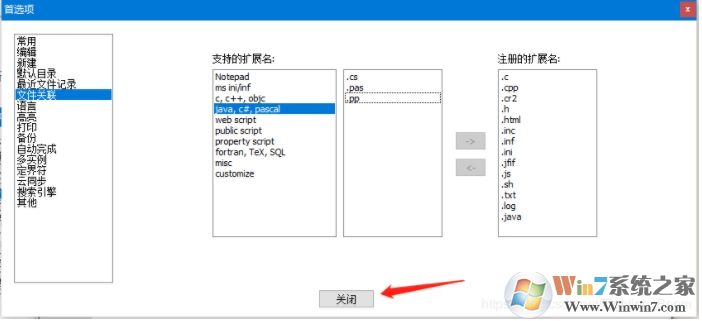
7、不过编测试了一下JAVA的后缀,还是不能默认用notepad++打开,这是由于没有以管理员模式打开导致的。
首先找到软件安装位置,下图是我自己测试的,发现快捷方式也可以
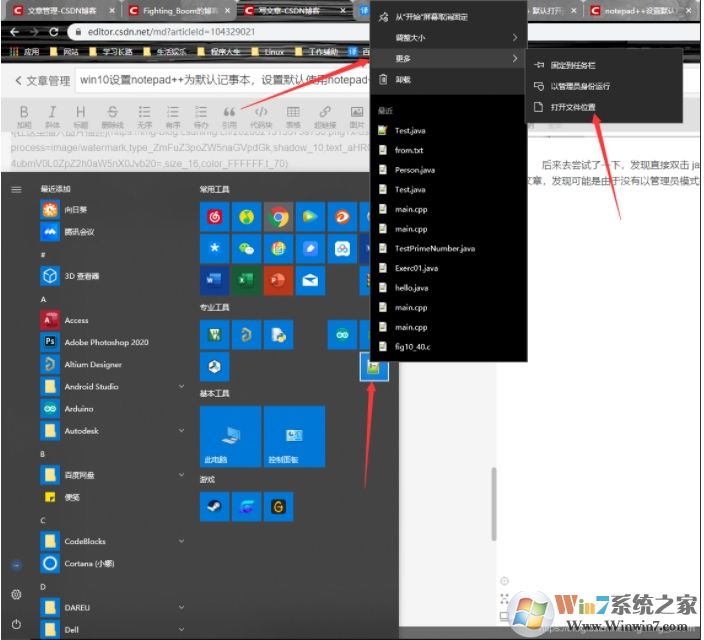
8、从这里找到notepad++对应位置
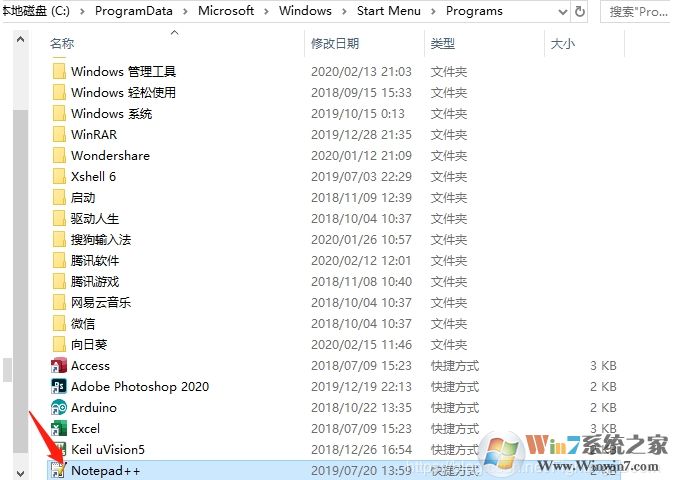
9、右键,找到属性,然后勾选上以管理员身份运行此程序,然后点击应用,再点击确定即可。
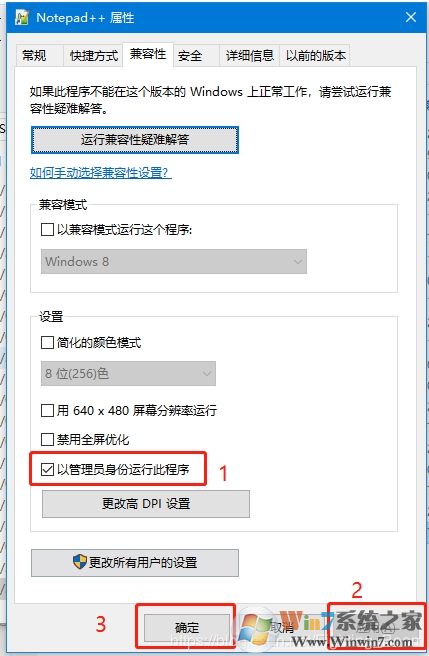
通过上面的步骤设置之后,我们就可以默认使用notepad++来打开各类文本文档了,使用上会方便很多。